אם אתה משתמש באפליקציית הדואר במכשיר ה-iOS וב-Mac שלך, אתה כבר יודע שיש לה כמה תכונות נהדרות. אתה יכול להוסיף במהירות תמונות או סרטונים, להוסיף ציורים להודעות שלך, וכמובן, להשתמש בתיבת הדואר ה-VIP.
עבור אותם אנשים חשובים מאוד, תיבת הדואר VIP מכילה מיילים שאתה מקבל מהם. זה מקל על חיפוש ההודעות שלהם במקום אחד במקום לחפש בתיבת הדואר הנכנס שלך. אבל כדי לגרום לאימיילים האלה לבלוט אפילו יותר, אתה יכול להתאים אישית את ההתראות במיוחד עבור ה-VIP שלך והנה איך.
קָשׁוּר:
- כיצד לתקן "להודעה זו אין תוכן" באפליקציית הדואר
- אפליקציית דואר תמיד מורידה ב-Mac? איך לתקן
- 11 טיפים להפיק את המיטב מאפליקציית הדואר של iOS 11
תוכן
-
התראות מותאמות אישית עבור VIPs ב-iOS
- התאם אישית את סגנון ההודעות
- התאם אישית את הצליל
-
התראות מותאמות אישית עבור VIPs ב-Mac
- התאם אישית את ההודעה
-
סיכום
- פוסטים קשורים:
התראות מותאמות אישית עבור VIPs ב-iOS
יש לך כמה אפשרויות להתאמה אישית של אימייל ה-VIP שלך באייפון או באייפד שלך. כדי לגשת להגדרות אלה, פשוט בצע את השלבים הפשוטים הבאים.
התאם אישית את סגנון ההודעות
- פתח את הגדרות ובחר דוֹאַר.
- בֶּרֶז התראות.
- בחר VIP.
ראשית, ודא שאתה מפעיל אפשר הודעות בחלק העליון על ידי הזזת המחוון לירוק.
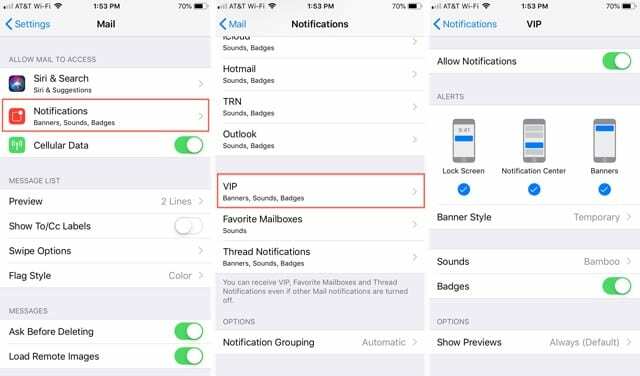
לאחר מכן, תוכל לבחור את סגנון ההתראה שברצונך לראות. לבחור מ מסך נעילה, מרכז התראות, באנרים, או בחר את שלושתם. ישירות מתחת לבחירה זו, אתה יכול לבחור זמני אוֹ מַתְמִיד התראות.
התאם אישית את הצליל
- באותו מסך, הקש צלילים.
- בחר רעידות כדי להקצות תבנית רטט מותאמת אישית ל-VIP שלך.
- תַחַת צלילי התראה אוֹ רינגטונים, בחר צליל.
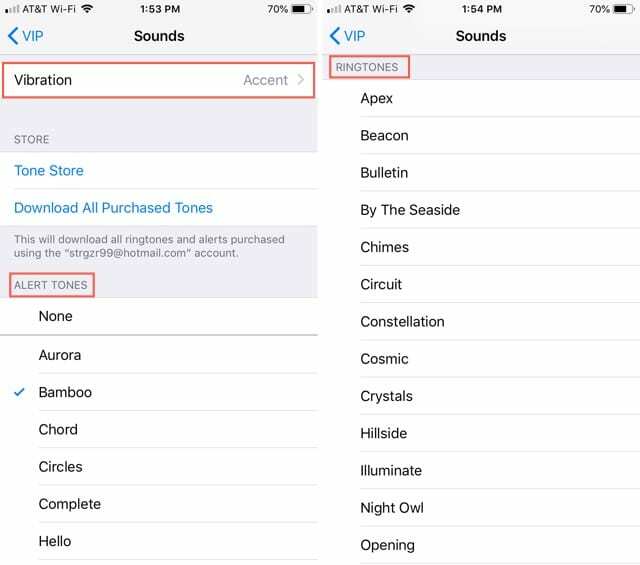
כשתסיים, תוכל לחזור למסך ההגדרות הראשי או פשוט לסגור את האפליקציה.
כעת, כאשר הודעות הדוא"ל החשובות הללו נכנסות, תוכל לקבל התראות קול ייחודיות שישתלבו עם ההתראות החזותיות שלך.
התראות מותאמות אישית עבור VIPs ב-Mac
הגדרת התראות מותאמות אישית עבור VIP ב-Mac היא קצת שונה מאשר ב-iOS, אבל זה עדיין קל לבצע באמצעות כללים. אינך יכול כעת להגדיר סגנון הודעות ייחודי עבור VIPs כפי שאתה יכול ב-iOS. עם זאת, אתה יכול להתאים אישית את ההתראות בדרכים אחרות.
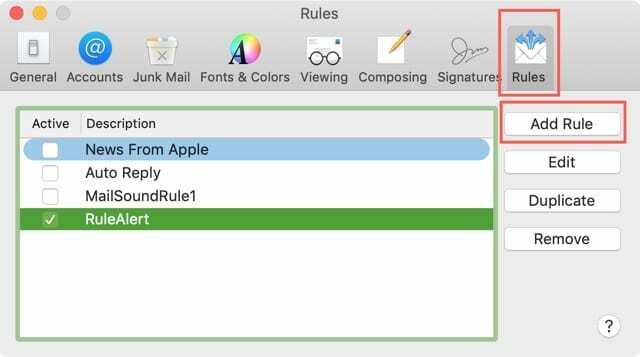
התאם אישית את ההודעה
- פתח את דוֹאַר אפליקציה, לחץ דוֹאַר מסרגל התפריטים ובחר העדפות.
- בחר את כללים
- נְקִישָׁה הוסף כלל.
- הזן א תיאור, למשל, התראות VIP.
- עזוב את ה אם תיבה נפתחת כמו כל.
- מתחת לזה, ב- מ תיבת תפריט נפתחת, בחר השולח הוא VIP עבור המצב.
- זז למטה אל בצע את הפעולות הבאות סעיף ופתח את העבר הודעה תיבה נפתחת. תראה פעולות רבות שתוכל להחיל על ה-VIP שלך. הנה כמה דוגמאות להתאמות מועילות.
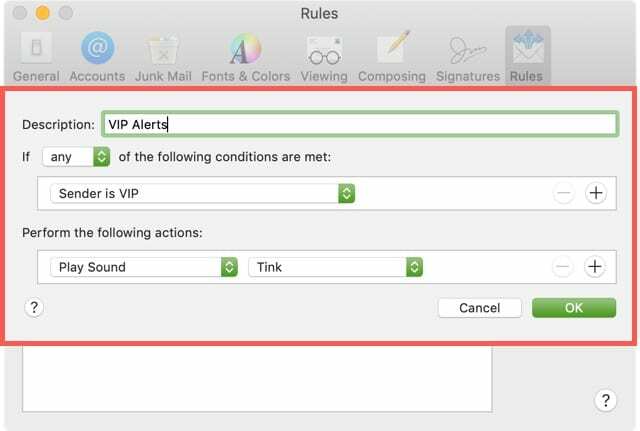
הפעל סאונד: בחר הפעל סאונד מהרשימה ולאחר מכן בחר צליל ספציפי בתיבה הבאה.
הגדר צבע: בחר הגדר צבע מהרשימה, החליטו אם תרצו להגדיר את צבע הטקסט או הרקע, ולאחר מכן בחרו צבע.
סמל הקפצה ב-Dock: בחר סמל הקפצה ב-Dock מהרשימה ותראה אייקון דואר קופצני כאשר תגיע הודעת VIP.
אתה יכול להשתמש באחת או בכולן מאפשרויות ההתאמה האישית המגניבות האלה עבור ה-VIP שלך. אם תרצה להשתמש ביותר מאחד, לחץ על כפתור פלוס ליד אחת הפעולות שאתה יוצר ולאחר מכן מלא את הפעולה החדשה.
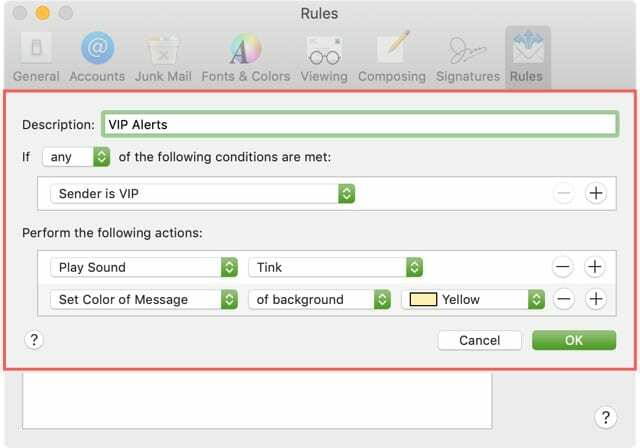
כשתסיים להגדיר את ההתאמות האישיות שלך, לחץ בסדר. לאחר מכן תראה הנחיה ששואלת אם ברצונך להחיל את הכלל החדש על הודעות האימייל הקיימות שלך. פשוט תעשה את הבחירה שלך ואתה מסודר!
אתה יכול לבקר באותו אזור כדי לשנות או למחוק את כללי ה-VIP שהגדרת באמצעות לַעֲרוֹך אוֹ לְהַסִיר כפתורים.
סיכום
הגדרת התראות מותאמות אישית עבור ה-VIP שלך בדואר היא תכונה נוחה המאפשרת לך לדעת בצורה ייחודית כאשר אותם אנשים חשובים מאוד שולחים לך אימייל.
האם יש תכונות אחרות של אפליקציית הדואר שאתה מוצא בהן שימושיות ביותר? אם כן, ספר לנו מה הם בתגובות למטה או פינג לנו בטוויטר.

סנדי עבדה שנים רבות בתעשיית ה-IT כמנהלת פרויקטים, מנהלת מחלקה ומנהלת PMO. אז היא החליטה ללכת בעקבות החלום שלה וכעת כותבת על טכנולוגיה במשרה מלאה. סנדי מחזיקה א תואר ראשון במדעים בטכנולוגיית מידע.
היא אוהבת טכנולוגיה - במיוחד - משחקים ואפליקציות נהדרות ל-iOS, תוכנות שהופכות את החיים שלך לקלים יותר וכלי פרודוקטיביות שבהם תוכל להשתמש בכל יום, בסביבות העבודה והן בבית.
מאמרים שלה הוצגו באופן קבוע ב MakeUseOf, iDownloadBlog ועוד הרבה פרסומים טכנולוגיים מובילים.